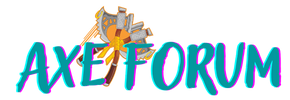Klavyeden Ekran Parlaklığı Nasıl Ayarlanır Windows 7?
Windows 7 işletim sistemi, birçok kullanıcı için hala popülerliğini koruyor ve bilgisayar kullanım deneyimini kolaylaştıran bir dizi özelliğe sahip. Bunlardan biri, klavyeden ekran parlaklığını ayarlayabilme yeteneğidir. Bu özellik, özellikle dizüstü bilgisayar kullanıcıları için oldukça kullanışlı olabilir, çünkü ekran parlaklığını ayarlamak sık sık gerekebilir. İşte Windows 7'de klavyeden ekran parlaklığını nasıl ayarlayabileceğinizin ayrıntılı açıklaması:
[1] İlk olarak, Windows 7 işletim sisteminizi kullanırken, ekran parlaklığını ayarlamak için klavyenizde genellikle özel işlev tuşları bulunur. Bu tuşlar genellikle klavyenin üst kısmında, genellikle 'Fn' (Fonksiyon) tuşu ile birlikte yer alır. Bunlar, ekran parlaklığını artırmak veya azaltmak için kullanılır.
[2] Klavyenizdeki bu özel işlev tuşları genellikle birincil fonksiyonlarının yanında mavi veya başka bir renkle vurgulanmıştır. Ekran parlaklığını ayarlamak için bu tuşlara basarken, genellikle bir ekran simgesi ile birlikte artı (+) veya eksi (-) işaretleri bulunur.
[3] Ekran parlaklığını artırmak için bu özel işlev tuşlarından artı (+) işaretli olanına basmanız yeterlidir. Parlaklığı azaltmak için ise eksi (-) işaretli tuşa basmanız gerekmektedir. Bu tuşlar genellikle birincil klavye işlevlerini kontrol etmek için 'Fn' (Fonksiyon) tuşu ile birlikte kullanılır.
[4] Ancak, klavyenizde bu tür özel işlev tuşları bulunmuyorsa veya çalışmıyorsa, endişelenmeyin. Windows 7 işletim sistemi, ekran parlaklığını ayarlamak için alternatif yöntemler sunar. Bu yöntemlerden biri, Denetim Masası üzerinden ekran parlaklığını ayarlamaktır.
[5] Denetim Masası'nı açmak için Başlat düğmesine tıklayın, ardından Denetim Masası'nı arayın ve açın. Denetim Masası'nın sol üst köşesindeki arama kutusuna "parlaklık" yazarak Arama kutusuna 'Parlaklık' terimini girin ve arayın. Ardından, "Ekran parlaklığını ayarla" seçeneğine tıklayarak ekran parlaklığını istediğiniz seviyeye getirebilirsiniz.
[6] Son olarak, eğer klavyeden veya Denetim Masası'ndan ekran parlaklığını ayarlamak mümkün değilse, bilgisayarınızın ekran kartı sürücüsünü güncellemeniz gerekebilir. Ekran kartı sürücüsü genellikle ekran parlaklığını ayarlamak için ek bir yazılım sunar ve güncel sürümü yükleyerek bu işlevselliğe erişebilirsiniz.
Klavyeden ekran parlaklığını ayarlamak Windows 7 işletim sistemi kullanıcıları için oldukça basit olabilir, ancak her bilgisayar veya klavye modeli farklı olabilir. Bu nedenle, belirli bir cihazda ekran parlaklığını ayarlamak için kullanılacak tuş kombinasyonlarını veya yöntemleri öğrenmek önemlidir.
Benzer Sorular ve Cevaplar
1. **Klavyeden Ekran Parlaklığı Nasıl Ayarlanır Windows 7?**
Kullanıcılar, Windows 7 işletim sisteminde klavyeden ekran parlaklığını ayarlamak için genellikle özel işlev tuşlarına başvururlar. Bu tuşlar genellikle klavyenin üst kısmında yer alır ve 'Fn' (Fonksiyon) tuşuyla birlikte kullanılır. Ekran parlaklığını artırmak veya azaltmak için bu tuşlara basılır.
2. **Windows 7'de Ekran Parlaklığı Nasıl Ayarlanır?**
Windows 7 kullanıcıları, ekran parlaklığını klavyeden ayarlayabilir veya Denetim Masası üzerinden bu ayarı yapabilirler. Klavyeden ayarlama genellikle özel işlev tuşlarıyla yapılırken, Denetim Masası'nda "Ekran parlaklığını ayarla" seçeneği bulunur.
3. **Ekran Parlaklığı Windows 7'de Nasıl Artırılır?**
Windows 7 kullanıcıları, ekran parlaklığını artırmak için genellikle klavyeden özel işlev tuşlarını kullanırlar. Bu tuşlar genellikle ekran simgesiyle işaretlenmiş artı (+) işaretli tuşlar olarak tasarlanmıştır.
4. **Windows 7'de Klavyeden Ekran Parlaklığı Nasıl Azaltılır?**
Windows 7 kullanıcıları, ekran parlaklığını azaltmak için genellikle klavyeden özel işlev tuşlarını kullanırlar. Bu tuşlar genellikle ekran simgesiyle işaretlenmiş eksi (-) işaretli tuşlar olarak tasarlanmıştır.
Bu sorunlarla ilgili olarak, her kullanıcının bilgisayar modeli ve klavye düzeni farklı olabilir. Bu nedenle, belirli bir cihazda ekran parlaklığını ayarlamak için kullanılacak tuş kombinasyonlarını veya yöntemleri öğrenmek ön
emlidir. Ayrıca, herhangi bir teknik sorunla karşılaşan kullanıcıların uzmana danışmaları önemlidir.
Windows 7 işletim sistemi, birçok kullanıcı için hala popülerliğini koruyor ve bilgisayar kullanım deneyimini kolaylaştıran bir dizi özelliğe sahip. Bunlardan biri, klavyeden ekran parlaklığını ayarlayabilme yeteneğidir. Bu özellik, özellikle dizüstü bilgisayar kullanıcıları için oldukça kullanışlı olabilir, çünkü ekran parlaklığını ayarlamak sık sık gerekebilir. İşte Windows 7'de klavyeden ekran parlaklığını nasıl ayarlayabileceğinizin ayrıntılı açıklaması:
[1] İlk olarak, Windows 7 işletim sisteminizi kullanırken, ekran parlaklığını ayarlamak için klavyenizde genellikle özel işlev tuşları bulunur. Bu tuşlar genellikle klavyenin üst kısmında, genellikle 'Fn' (Fonksiyon) tuşu ile birlikte yer alır. Bunlar, ekran parlaklığını artırmak veya azaltmak için kullanılır.
[2] Klavyenizdeki bu özel işlev tuşları genellikle birincil fonksiyonlarının yanında mavi veya başka bir renkle vurgulanmıştır. Ekran parlaklığını ayarlamak için bu tuşlara basarken, genellikle bir ekran simgesi ile birlikte artı (+) veya eksi (-) işaretleri bulunur.
[3] Ekran parlaklığını artırmak için bu özel işlev tuşlarından artı (+) işaretli olanına basmanız yeterlidir. Parlaklığı azaltmak için ise eksi (-) işaretli tuşa basmanız gerekmektedir. Bu tuşlar genellikle birincil klavye işlevlerini kontrol etmek için 'Fn' (Fonksiyon) tuşu ile birlikte kullanılır.
[4] Ancak, klavyenizde bu tür özel işlev tuşları bulunmuyorsa veya çalışmıyorsa, endişelenmeyin. Windows 7 işletim sistemi, ekran parlaklığını ayarlamak için alternatif yöntemler sunar. Bu yöntemlerden biri, Denetim Masası üzerinden ekran parlaklığını ayarlamaktır.
[5] Denetim Masası'nı açmak için Başlat düğmesine tıklayın, ardından Denetim Masası'nı arayın ve açın. Denetim Masası'nın sol üst köşesindeki arama kutusuna "parlaklık" yazarak Arama kutusuna 'Parlaklık' terimini girin ve arayın. Ardından, "Ekran parlaklığını ayarla" seçeneğine tıklayarak ekran parlaklığını istediğiniz seviyeye getirebilirsiniz.
[6] Son olarak, eğer klavyeden veya Denetim Masası'ndan ekran parlaklığını ayarlamak mümkün değilse, bilgisayarınızın ekran kartı sürücüsünü güncellemeniz gerekebilir. Ekran kartı sürücüsü genellikle ekran parlaklığını ayarlamak için ek bir yazılım sunar ve güncel sürümü yükleyerek bu işlevselliğe erişebilirsiniz.
Klavyeden ekran parlaklığını ayarlamak Windows 7 işletim sistemi kullanıcıları için oldukça basit olabilir, ancak her bilgisayar veya klavye modeli farklı olabilir. Bu nedenle, belirli bir cihazda ekran parlaklığını ayarlamak için kullanılacak tuş kombinasyonlarını veya yöntemleri öğrenmek önemlidir.
Benzer Sorular ve Cevaplar
1. **Klavyeden Ekran Parlaklığı Nasıl Ayarlanır Windows 7?**
Kullanıcılar, Windows 7 işletim sisteminde klavyeden ekran parlaklığını ayarlamak için genellikle özel işlev tuşlarına başvururlar. Bu tuşlar genellikle klavyenin üst kısmında yer alır ve 'Fn' (Fonksiyon) tuşuyla birlikte kullanılır. Ekran parlaklığını artırmak veya azaltmak için bu tuşlara basılır.
2. **Windows 7'de Ekran Parlaklığı Nasıl Ayarlanır?**
Windows 7 kullanıcıları, ekran parlaklığını klavyeden ayarlayabilir veya Denetim Masası üzerinden bu ayarı yapabilirler. Klavyeden ayarlama genellikle özel işlev tuşlarıyla yapılırken, Denetim Masası'nda "Ekran parlaklığını ayarla" seçeneği bulunur.
3. **Ekran Parlaklığı Windows 7'de Nasıl Artırılır?**
Windows 7 kullanıcıları, ekran parlaklığını artırmak için genellikle klavyeden özel işlev tuşlarını kullanırlar. Bu tuşlar genellikle ekran simgesiyle işaretlenmiş artı (+) işaretli tuşlar olarak tasarlanmıştır.
4. **Windows 7'de Klavyeden Ekran Parlaklığı Nasıl Azaltılır?**
Windows 7 kullanıcıları, ekran parlaklığını azaltmak için genellikle klavyeden özel işlev tuşlarını kullanırlar. Bu tuşlar genellikle ekran simgesiyle işaretlenmiş eksi (-) işaretli tuşlar olarak tasarlanmıştır.
Bu sorunlarla ilgili olarak, her kullanıcının bilgisayar modeli ve klavye düzeni farklı olabilir. Bu nedenle, belirli bir cihazda ekran parlaklığını ayarlamak için kullanılacak tuş kombinasyonlarını veya yöntemleri öğrenmek ön
emlidir. Ayrıca, herhangi bir teknik sorunla karşılaşan kullanıcıların uzmana danışmaları önemlidir.